Nguyễn May
Well-known member

Đôi lúc bạn cũng nên làm những thao tác thủ công này để giúp iPhone có thể chạy nhanh hơn.
Đã bao giờ iPhone của bạn bỗng nhiên chạy chậm hơn bình thường, đứng máy một vài giây hay không mở được những ứng dụng nặng? Bạn sẽ nghĩ do điện thoại mình quá cũ hoặc mạng kết nổi bị chập chờn? Tuy nhiên, thực tế hoàn toàn có thể là do điện thoại của bạn có quá nhiều dữ liệu ứng dụng hoặc lưu trữ các tệp tin không dùng đến. Việc bạn cần làm là giải phóng bộ nhớ cache cho iPhone của mình, giúp nó có nhiều hơn khoảng trống để xử lý thông tin – dữ liệu mới.

Nếu bạn chưa biết, iPhone sẽ lưu trữ các dữ liệu bao gồm một số các tệp tin, hình ảnh, mật khẩu từ những Website mà bạn đã ghé thăm trước đó, nhằm phục vụ cho lần ghé thăm tiếp theo của bạn. Về lý thuyết, tính năng này sẽ giúp bạn tiết kiệm được thời gian khi truy cập trở lại một Website, bạn sẽ không cần nhập lại mật khẩu cũng như nhiều thông tin khác. Dù vậy, sau một thời gian dài sử dụng, việc Apple đưa quá nhiều dữ liệu vào bộ nhớ đệm sẽ khiến thiết bị có thể bị chậm đi.
Vì vậy, bạn có thể cân nhắc xóa bỏ loại dữ liệu này nếu iPhone của bạn có tình trạng lag, đứng máy:
Xóa bỏ bộ nhớ đệm trong Safari
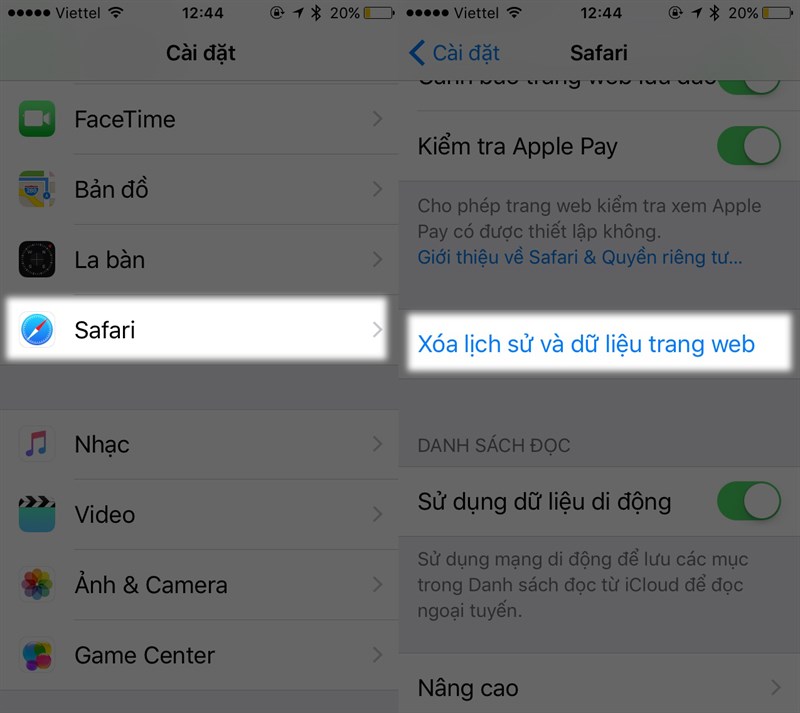
Khi tiến hành xóa dữ liệu, bạn cần đảm bảo rằng mình đã nhớ tất cả các mất khẩu cần thiết. Bởi sau khi xóa, tài khoản của bạn sẽ đăng xuất ra khỏi các website mà bạn thường truy cập.
B1. Bạn vào “Cài đặt”, tìm “Tài khoản và mật khẩu” và chọn “Safari”.
B2. Lúc này bạn sẽ thấy tuỳ chọn “Xóa lịch sử và dữ liệu Web”
B3. Điện thoại sẽ yêu cầu bạn xác nhận chắn chắn xóa. Sau khi xác nhận, máy sẽ tiến hành xóa bộ nhớ đệm trong Safari.
Cách xoá bỏ bộ nhớ đếm trong các ứng dụng bên thứ ba
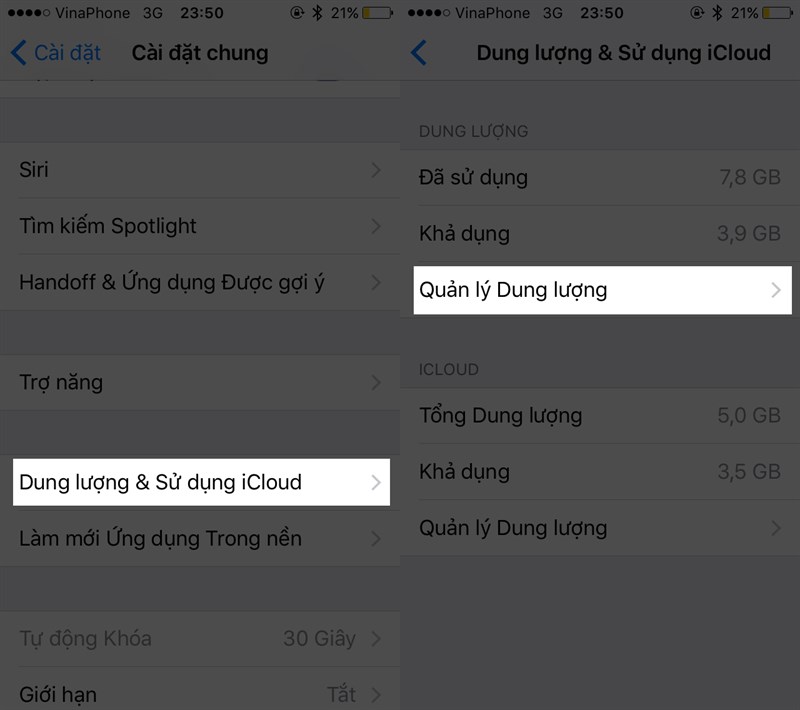
Với các ứng dụng từ bên thứ 3 (không phải do Apple phát triển), bạn có thể kiểm tra xem chúng chiếm hết bao nhiêu dung lượng bằng cách:
B1. vào “Cài đặt > Cài đặt chung > Dung lượng iPhone.”
B2. Tại đây sẽ xuất hiện danh sách ứng dụng với sắp xếp mức độ chiếm bộ nhớ giảm dần.
B3. Khi chọn một ứng dụng nào trong danh sách này, bạn sẽ xem được chính xác lượng dữ liệu “Tài liệu & Dữ liệu” bộ nhớ mà ứng dụng đã dùng. Nếu bộ nhớ trên điện thoại gần đầy, điện thoại cũng sẽ khuyến nghị ứng ứng dụng bạn nên “dọn dẹp” trong mục “Dung lượng iPhone”.
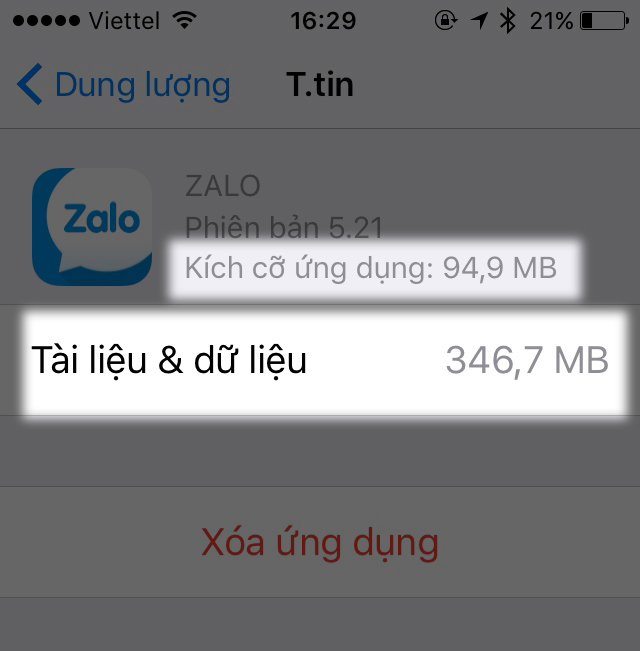
Ngoài ra, bạn cũng có thể xoá dữ liệu thủ công bằng cách vào từng ứng dụng và xoá bỏ những tập tin không cần thiết như tin nhắn, playlist, ảnh, email… cũ.
